タップできる目次
インスタ【アーカイブ機能】とは

Instagramのアーカイブ機能とは公開中の写真を、一時的に隠すことができる機能です。
アーカイブ機能のメリットは、削除することなく、自分だけがその投稿を見ることが出来るようになる点にあります。
どんな時に使うの?

- 削除はしたくないけど、他人にも見てほしくない。
- 前は良かったけど、今は気に入らなくなってしまった。
- 投稿のテイストにあわなくなってしまった。
などなど、微妙な立ち位置の写真がアーカイブが利用されるケースが多いです。
アーカイブするとどうなる?
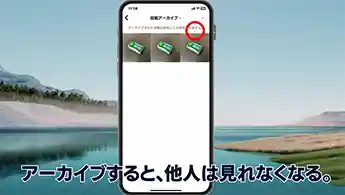
投稿をアーカイブすると、自分だけが閲覧できるアーカイブフォルダに移動します。
一般公開しているプロフィール・ホーム画面では確認ができなくなり、投稿した数は一つ減ります
なお、アーカイブされた投稿は、いつでも確認ができますし、再度公開することもできます。
インスタ【アーカイブ機能】の使い方
インスタのアーカイブ機能は下記の手順で使用することができます。
以下は、インスタグラムのアーカイブ機能の使い方の手順です。
- インスタグラムを開きます。
- アーカイブしたい投稿を開きます。
- 投稿の右上にある三点リーダーアイコンをタップします。
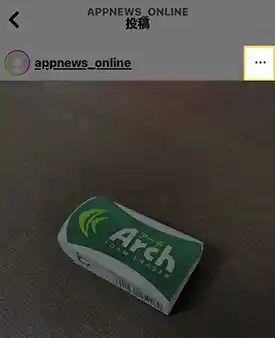
- 表示されたメニューから「アーカイブ」を選択します。

- 投稿がアーカイブされ、投稿した数がひとつ減ります。プロフィールから非表示となり他人からは見えなくなります。
アーカイブされた投稿を確認する方法
アーカイブされた投稿は、アーカイブフォルダに格納されます。
アーカイブフォルダは下記の手順でアクセスができます。
- インスタグラムを開きます。
- プロフィールをタップします。
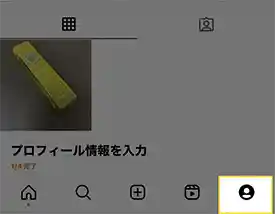
- 右上のメニューをタップします。
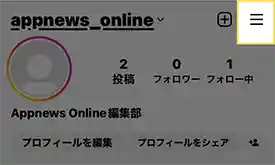
- 「アーカイブ」をタップします。
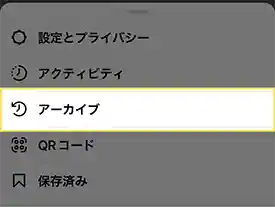
- 「投稿アーカイブ」を選択すると、アーカイブした写真が確認できます。

詳しい手順は動画でも解説しています。
アーカイブされた投稿を再表示する方法
- インスタグラムを開きます。
- プロフィールをタップします。
- 右上のメニューをタップします。
- 「アーカイブ」をタップします。
- 「投稿アーカイブ」を選択すると、アーカイブした写真が確認できます。
- 「投稿アーカイブ」内で再表示したい写真の右上のメニューをタップします。
- プロフィールに表示をタップします。
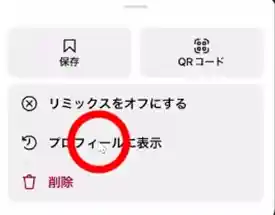
以上の手順でアーカイブを解除されて、誰でも投稿を見ることが出来るようになります。
アーカイブされた投稿を削除する方法
- インスタグラムを開きます。
- プロフィールをタップします。
- 右上のメニューをタップします。
- 「アーカイブ」をタップします。
- 「投稿アーカイブ」を選択すると、アーカイブした写真が確認できます。
- 「投稿アーカイブ」内で再表示したい写真の右上のメニューをタップします。
- 削除をタップします。
以上が、インスタグラムのアーカイブ機能の使い方の手順です。
アーカイブした時の他人からの見え方
アーカイブにすると、投稿は見れなくなります。
相手側のいいね履歴の一覧画面からも、アーカイブした投稿は表示されなくなりますので、削除されたか区別はできません。
ただ、アーカイブを解除すると、相手のいいね履歴の一覧に再表示されます。
アーカイブすることで通知などはされませんので、特に気にする必要はありません。


